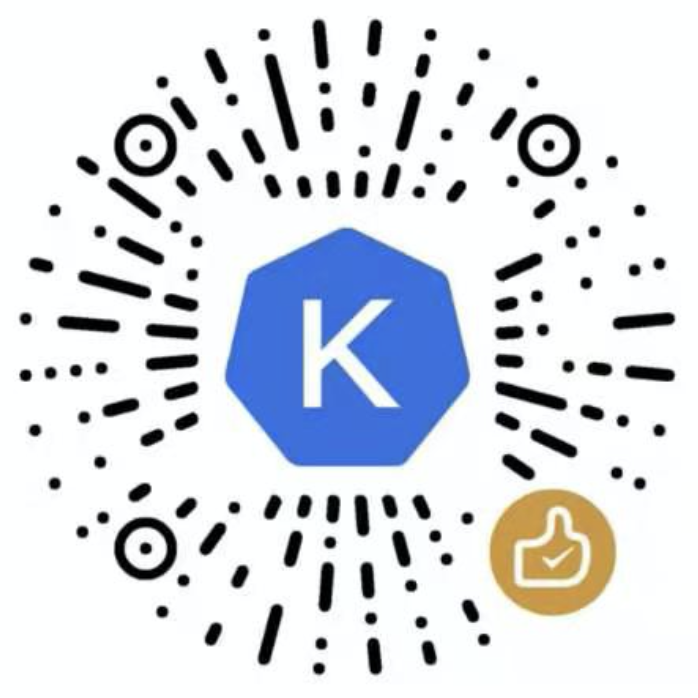# 多环境
在实际开发项目的过程中,我们必然会碰到如下场景:
- 创建一个开发环境,并在其中完成应用部署
- 创建一个测试环境,再次完成应用部署
- 创建一个准上线环境,再次完成应用部署
- 创建一个生产环境,再次完成应用部署
当我们的微服务系统较为复杂时,一个环境中可能需要部署许多(几十个甚至更多)的微服务部署单元,这个时候,重复在多套环境中执行部署任务就会变得容易出错。
Kuboard 针对这种场景,提供了导出配置、导入配置的功能,以便运维人员可以轻易的复制多套部署环境。
# 导出配置
# 前提
必须满足如下条件:
- 您已经通过 kuboard 的 创建工作负载 功能完成了微服务的部署。
部署微服务过程中,您还可能用到 kuboard 的配置编辑功能、Secrets 编辑功能 等。
假设您已完成微服务部署,并已进入 namespace 界面,如下图所示:

# 操作步骤
- 点击 导出工作负载
- 选择要导出的分层
- 点击 刷新
- 选择要导出的工作负载

点击 下一步
选择要导出的配置(configMap)信息

点击 下一步
选择要导出的 Secrets

- 点击 下一步

- 点击 确定

查看已导出文件
导出文件的命名格式为 kuboard_namespace_date_time.yaml,例如:
kuboard_example_2019_07_21_09_09_47.yaml
导出文件的内容如下所示:
--- apiVersion: apps/v1 kind: StatefulSet metadata: namespace: example name: cloud-eureka annotations: k8s.eip.work/workload: cloud-eureka k8s.eip.work/displayName: 服务注册 k8s.eip.work/service: ClusterIP k8s.eip.work/ingress: 'true' labels: k8s.eip.work/layer: cloud k8s.eip.work/name: cloud-eureka spec: selector: matchLabels: k8s.eip.work/layer: cloud k8s.eip.work/name: cloud-eureka template: metadata: ...1
2
3
4
5
6
7
8
9
10
11
12
13
14
15
16
17
18
19
20
21
22
该文件可以通过 kubectl apply -f 命令直接执行,但是建议使用 kuboard 进行导入,以便在导入时在线编辑在特定于新环境的配置信息。
# 导入配置
# 前提
您已经通过 kuboard 导出了配置文件,或者从别处获取到 kuboard 导出的配置文件
# 操作步骤
请参考 导入 example 微服务
免费答疑
微信群
微信扫码 进群发广告者死全家...

赞赏
微信扫码